Analyzing your prompt, please hold on...
An error occurred while retrieving the results. Please refresh the page and try again.
Il existe un certain nombre de tâches pour lesquelles il est plus pratique d’exporter des données des bases de données vers un document PDF sans utiliser le schéma de conversion HTML vers PDF récemment populaire.
Cet article vous montrera comment générer un document PDF en utilisant le Aspose.PDF for .NET.
L’une des classes les plus importantes dans Aspose.PDF est la classe Document. Cette classe est un moteur de rendu PDF. Pour présenter une structure PDF, la bibliothèque Aspose.PDF utilise le modèle Document-Page, où :
Par conséquent, pour créer un document PDF avec Aspose.PDF, vous devez suivre ces étapes :
Le problème le plus courant est la sortie de données au format tableau. La classe Table est utilisée pour traiter les tableaux. Cette classe nous donne la possibilité de créer des tableaux et de les placer dans le document, en utilisant Rows et Cells. Ainsi, pour créer le tableau, vous devez ajouter le nombre requis de lignes et les remplir avec le nombre approprié de cellules.
L’exemple suivant crée le tableau 4x10.
Lors de l’initialisation de l’objet Table, les paramètres de base minimaux ont été utilisés :
En conséquence, nous obtenons le tableau 4x10 avec des colonnes de largeur égale.
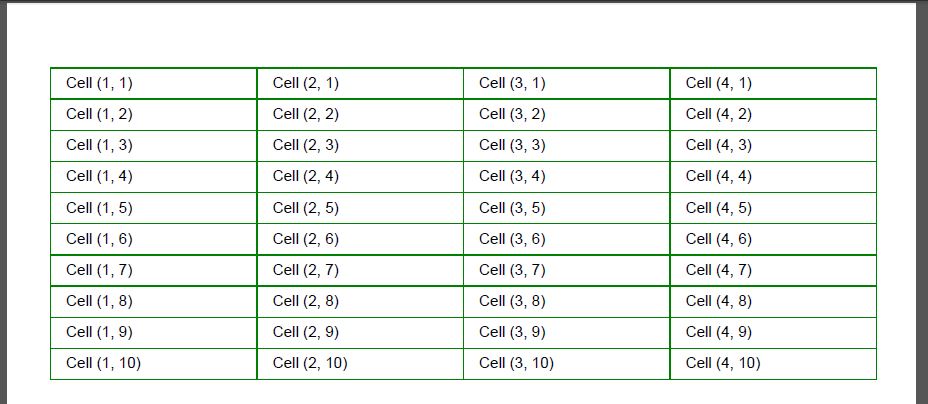
La classe Table fournit des méthodes pour interagir avec des sources de données ADO.NET - ImportDataTable et ImportDataView. La première méthode importe des données à partir du DataTable, la seconde à partir du DataView. En supposant que ces objets ne sont pas très pratiques pour travailler dans le modèle MVC, nous nous limiterons à un bref exemple. Dans cet exemple (ligne 50), la méthode ImportDataTable est appelée et reçoit en paramètres une instance de DataTable et des paramètres supplémentaires comme le drapeau d’en-tête et la position initiale (lignes/colonnes) pour la sortie des données.
Plus pertinent pour le .NET moderne est l’importation de données à partir de frameworks ORM. Dans ce cas, il est judicieux d’étendre la classe Table avec des méthodes d’extension pour importer des données à partir d’une liste simple ou à partir de données groupées. Donnons un exemple pour l’un des ORM les plus populaires - Entity Framework.
public static class PdfHelper
{
private static void ImportEntityList<TSource>(this Aspose.Pdf.Table table, IList<TSource> data)
{
var headRow = table.Rows.Add();
var props = typeof(TSource).GetProperties(BindingFlags.Public | BindingFlags.Instance);
foreach (var prop in props)
{
headRow.Cells.Add(prop.GetCustomAttribute(typeof(DisplayAttribute)) is DisplayAttribute dd ? dd.Name : prop.Name);
}
foreach (var item in data)
{
// Add row to table
var row = table.Rows.Add();
// Add table cells
foreach (var t in props)
{
var dataItem = t.GetValue(item, null);
if (t.GetCustomAttribute(typeof(DataTypeAttribute)) is DataTypeAttribute dataType)
switch (dataType.DataType)
{
case DataType.Currency:
row.Cells.Add(string.Format("{0:C}", dataItem));
break;
case DataType.Date:
var dateTime = (DateTime)dataItem;
if (t.GetCustomAttribute(typeof(DisplayFormatAttribute)) is DisplayFormatAttribute df)
{
row.Cells.Add(string.IsNullOrEmpty(df.DataFormatString)
? dateTime.ToShortDateString()
: string.Format(df.DataFormatString, dateTime));
}
break;
default:
row.Cells.Add(dataItem.ToString());
break;
}
else
{
row.Cells.Add(dataItem.ToString());
}
}
}
}
private static void ImportGroupedData<TKey, TValue>(this Aspose.Pdf.Table table, IEnumerable<Models.GroupViewModel<TKey, TValue>> groupedData)
{
var headRow = table.Rows.Add();
var props = typeof(TValue).GetProperties(BindingFlags.Public | BindingFlags.Instance);
foreach (var prop in props)
{
headRow.Cells.Add(prop.GetCustomAttribute(typeof(DisplayAttribute)) is DisplayAttribute dd ? dd.Name : prop.Name);
}
foreach (var group in groupedData)
{
// Add group row to table
var row = table.Rows.Add();
var cell = row.Cells.Add(group.Key.ToString());
cell.ColSpan = props.Length;
cell.BackgroundColor = Aspose.Pdf.Color.DarkGray;
cell.DefaultCellTextState.ForegroundColor = Aspose.Pdf.Color.White;
foreach (var item in group.Values)
{
// Add data row to table
var dataRow = table.Rows.Add();
// Add cells
foreach (var t in props)
{
var dataItem = t.GetValue(item, null);
if (t.GetCustomAttribute(typeof(DataTypeAttribute)) is DataTypeAttribute dataType)
switch (dataType.DataType)
{
case DataType.Currency:
dataRow.Cells.Add(string.Format("{0:C}", dataItem));
break;
case DataType.Date:
var dateTime = (DateTime)dataItem;
if (t.GetCustomAttribute(typeof(DisplayFormatAttribute)) is DisplayFormatAttribute df)
{
dataRow.Cells.Add(string.IsNullOrEmpty(df.DataFormatString)
? dateTime.ToShortDateString()
: string.Format(df.DataFormatString, dateTime));
}
break;
default:
dataRow.Cells.Add(dataItem.ToString());
break;
}
else
{
dataRow.Cells.Add(dataItem.ToString());
}
}
}
}
}
}
Les attributs Data Annotations sont souvent utilisés pour décrire les modèles et nous aider à créer le tableau. Par conséquent, l’algorithme de génération de tableau suivant a été choisi pour ImportEntityList :
Dans cet exemple, des personnalisations supplémentaires ont été faites pour DataType.Currency (lignes 32-34) et DataType.Date (lignes 35-43), mais vous pouvez en ajouter d’autres si nécessaire. L’algorithme de la méthode ImportGroupedData est presque le même que le précédent. Une classe GroupViewModel supplémentaire est utilisée pour stocker les données groupées.
using System.Collections.Generic;
public class GroupViewModel<K,T>
{
public K Key;
public IEnumerable<T> Values;
}
Puisque nous traitons des groupes, nous générons d’abord une ligne pour la valeur clé (lignes 66-71), et après cela - les lignes de ce groupe.
Analyzing your prompt, please hold on...
An error occurred while retrieving the results. Please refresh the page and try again.